在现代社会手机已经成为人们生活中必不可少的工具之一,而随着科技的不断发展,手机的功能也越来越强大,如今的手机已经可以连接打印机进行打印操作。在使用WPS手机版打印文档时,我们需要进行一些设置,以确保打印出来的文档格式正确、清晰。接下来我们就来了解一下WPS手机版如何设置打印文档。
WPS手机版如何设置打印文档
方法如下:
1.进入wps office的主界面之后,找到我们想要打印的文档。点击打开,如下图所示,
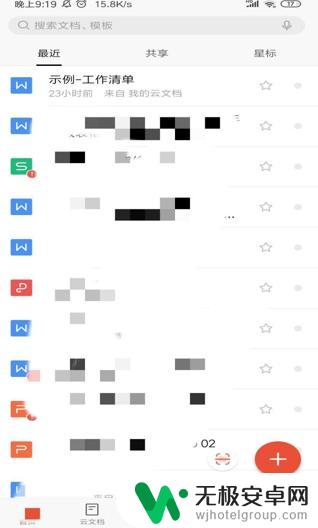
2.接着进入编辑状态,点击左下角的【工具】图标:
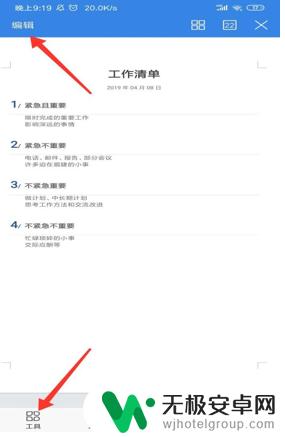
3.在工具界面,选择文件菜单栏,找到并点击【打印】选项:
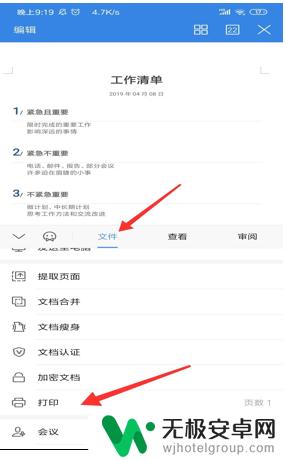
4.点击打印后,会弹出一个选择对话框。点击更多打印方式:
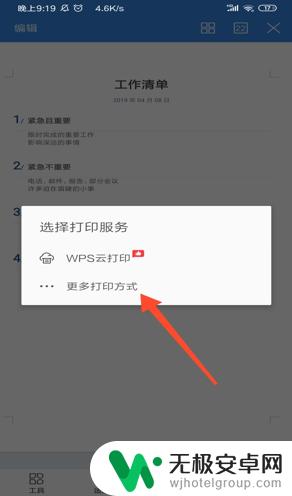
5.进行打印设置,设置打印范围以及每页的版数等,所有设置完成后点击【打印】:
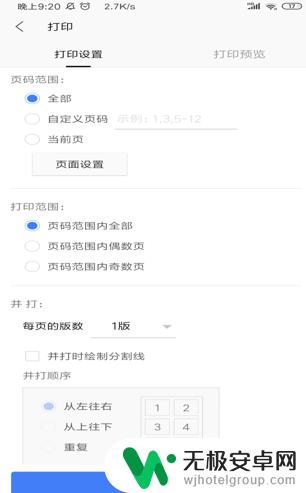
6.选择点击系统打印服务,点击选择打印机。通过WiFi,USB等连接打印机后,即可打印:
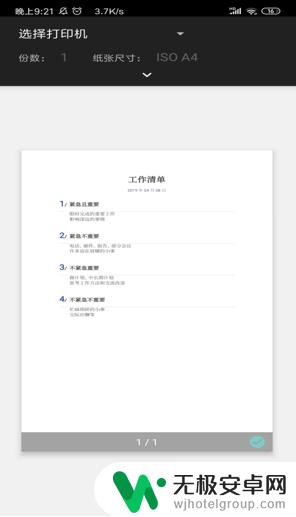
以上就是wps手机连接打印机并设置表格打印的全部内容,如果还有不清楚的用户,可以参考以上小编的步骤进行操作,希望能对大家有所帮助。










